- Autor Abigail Brown [email protected].
- Public 2024-01-07 19:01.
- Zadnja izmjena 2025-01-24 12:04.
Konfiguracija postavki servera imena domena (DNS) vašeg Mac-a je jednostavan proces. Uprkos tome, postoji nekoliko nijansi kojih treba da budete svjesni kako bi vam pomogli da maksimalno iskoristite svoj DNS server.
Konfigurišete DNS postavke vašeg Mac-a koristeći okno mrežnih postavki sistema, gdje možete koristiti ista uputstva za bilo koju vrstu mrežne veze.
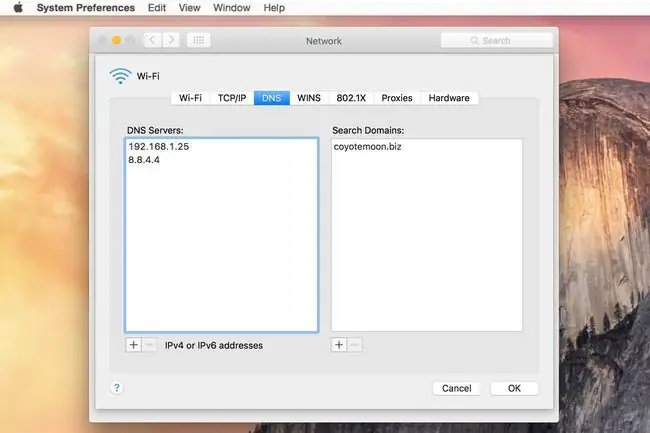
Šta vam treba
- Jedna ili više DNS IP (Internet Protocol) adresa. IP adrese obično dodeljuje vaš Internet provajder (ISP), iako obično nemate ograničenja da koristite dodijeljeni serveri imena. Neki pojedinci radije koriste javno dostupne DNS usluge, kao što su Open DNS ili Google DNS, po teoriji da javno dostupni DNS serveri mogu biti brži od onih koje obezbjeđuje lokalni ISP. Ako niste sigurni koji DNS servis da koristite, isprobajte Google-ovu aplikaciju namebench da testirate brzinu bilo kojeg DNS sistema.
- Administrativni pristup vašem Mac-u. Potrebna vam je administratorska lozinka da izvršite promjene u mrežnim postavkama na vašem Mac-u. Ako je vaš korisnički nalog jedini korisnički nalog na vašem Macu, onda je to i administratorski nalog.
Otvaranje DNS postavki vašeg Mac-a
-
Pokrenite System Preferences odabirom System Preferences u Apple meniju ili klikom na System Preferences ikonu u Dock-u.

Image -
Kliknite Network u prozoru System Preferences da otvorite ekran mrežnih postavki, koji prikazuje sve tipove mrežnih veza koje su trenutno dostupne vašem Macu.

Image -
Odaberite tip veze čije DNS postavke želite promijeniti u lijevom oknu i kliknite na dugme Advanced.

Image Samo jedna vrsta veze je obično aktivna-obično Wi-Fi-kao što je označeno zelenom tačkom pored njenog naziva. Međutim, proces je u osnovi isti za bilo koju vrstu veze koju možete koristiti: Ethernet, Wi-Fi, Thunderbolt Bridge, Bluetooth ili nešto sasvim drugo.
-
Kliknite na karticu DNS za prikaz dva okna. Jedno od okna sadrži DNS servere, a drugo sadrži domene pretraživanja. Ovo je ekran na kojem možete dodati ili izbrisati DNS unose.

Image Lista DNS servera može biti prazna, može imati jedan ili više unosa koji su zasivljeni, ili može imati unose u normalnom tamnom tekstu. Zasivljen tekst implicira da je IP adrese za DNS servere dodijelio drugi uređaj na vašoj mreži, obično vaš mrežni ruter. Možete poništiti dodjele uređivanjem liste DNS servera na svom Macu. Kada ovdje nadjačate DNS unose koristeći okno za postavke mreže na vašem Macu, promjene utiču samo na vaš Mac, a ne na bilo koji drugi uređaj na vašoj mreži.
Unosi u tamnom tekstu označavaju DNS adrese koje su unete lokalno na vašem Macu. Prazan unos označava da nijedan DNS server još nije dodijeljen.
Uređivanje DNS unosa
Ako je DNS lista prazna ili ima jedan ili više zasivljenih unosa, možete dodati jednu ili više novih DNS adresa na listu. Svi unosi koje dodate zamjenjuju zasivljene unose. Ako želite zadržati jednu ili više zasivljenih DNS adresa, zapišite adrese i zatim ih ručno unesite ponovo kao dio procesa dodavanja novih DNS adresa.
Ako već imate jedan ili više DNS servera navedenih u tamnom tekstu, svi novi unosi koje dodate pojavljuju se ispod njih na listi i ne zamjenjuju postojeće DNS servere. Ako želite da zamenite jedan ili više postojećih DNS servera, možete ili da unesete nove DNS adrese, a zatim prevučete unose da biste ih preuredili ili prvo obrišite unose, a zatim ponovo dodajte DNS adrese redosledom kojim želite da se pojavljuju.
Redosled DNS servera je važan. Kada vaš Mac treba da riješi URL, on postavlja upit za prvi DNS unos na listi. Ako nema odgovora, vaš Mac će od drugog unosa na listi tražiti potrebne informacije. Ovaj proces se nastavlja sve dok DNS server ne vrati odgovor ili vaš Mac ne prođe kroz sve navedene DNS servere bez primanja odgovora.
Dodavanje DNS unosa
Kada ste na ekranu DNS postavki, možete lako dodati novi DNS unos.
-
Kliknite na + (znak plus) u donjem lijevom uglu ekrana.

Image - Unesite adresu DNS servera u oknu DNS serveri u IPv6 ili IPv4 tački decimalnim format-grupama brojeva razdvojenih decimalnim zarezima. Primjer je 208.67.222.222, koji je jedan od DNS servera dostupnih na Open DNS-u. Nemojte unositi više od jedne DNS adrese po redu.
- Da dodate još DNS adresa, ponovite postupak.
Brisanje DNS unosa
Kada ste na ekranu DNS postavki, također možete izbrisati DNS unose.
-
Označite DNS adresu koju želite ukloniti.

Image -
Kliknite na - (znak minus) u donjem lijevom uglu ekrana.

Image - Ponovite za svaku dodatnu DNS adresu koju želite ukloniti.
Ne možete izbrisati DNS adrese koje je konfigurirao drugi uređaj (zasivljen unos).
Korišćenje domena pretrage
Okno Search Domains u DNS postavkama se koristi za automatsko dovršavanje imena hostova koji se koriste u Safariju i drugim mrežnim uslugama. Na primer, ako je vaša kućna mreža konfigurisana sa imenom domene example.com i želite da pristupite mrežnom štampaču pod nazivom ColorLaser, obično u Safari unesete ColorLaser.example.com da biste pristupili njegovoj statusnoj stranici.
Ako ste dodali example.com u okno Search Domain, tada Safari može dodati example.com svakom pojedinačnom unesenom imenu hosta. Sa popunjenim oknom Search Domain, možete unijeti ColorLaser u Safarijevo URL polje i on će se povezati na ColorLaser.example.com.
Pretraži domene se dodaju, uklanjaju i organiziraju na isti način kao i DNS unosi.
Završavanje
Kada završite sa uređivanjem, kliknite na dugme OK. Ova radnja zatvara tablu Napredna mreža i vraća vas u glavno okno za postavke mreže.
Kliknite na dugme Apply da završite proces uređivanja DNS-a.
Vaše nove DNS postavke su spremne za korištenje. Zapamtite, postavke koje ste promijenili utječu samo na vaš Mac. Ako trebate promijeniti DNS postavke za sve uređaje na vašoj mreži, izvršite promjene na svom mrežnom ruteru.
Testirajte svog novog DNS provajdera da biste bili sigurni da je sve ispravno postavljeno.






